UG教学_2.2曲线操作
- 格式:doc
- 大小:4.49 MB
- 文档页数:21

石头作品——UG表达式曲线1.环形弹簧图1‐1 曲线效果图图1‐2实体效果图1.1 曲线方程(表达式):R=150; r1=30; t=1 ; n=40 ; angle=360 ;tempR=R+r1*cos(a) ; b=t*angle a=t*n*360;xt=tempR*cos(b) ; yt=tempR*sin(b) ; zt=r1*sin(a)1.2 操作步骤:a依次单击“工具”—“表达式”,进入表达式编辑窗口,输入以上表达式;b.依次单击“曲线”—“规律曲线”,X、Y、Z的规律类型都选择为‘根据方程’,单击确定,即生成图1-1曲线;c.依次单击“插入”—“扫掠”—“管道”命令,外径取8mm,内径取0mm,单击确定;d.依次单击“编辑”—“移动对象”,将上述管道进行旋转复制2个,旋转角度为3度;e.单击“编辑对象显示”,分别对三个管道实体进行着色,即得到如图1-2所示的实体效果图。
2.次声波图2‐1 曲线效果图图2‐2实体效果图2.1 曲线方程(表达式):t=1 ; xt=t*15 ; yt=cos(t*360*10)*t ; zt=0.2.2 操作步骤:a依次单击“工具”—“表达式”,进入表达式编辑窗口,输入以上表达式;b.依次单击“曲线”—“规律曲线”,X、Y、Z的规律类型都选择为‘根据方程’,单击确定,即生成图2‐1曲线;c.依次单击“插入”—“扫掠”—“管道”命令,外径取0.1mm,内径取0mm,单击确定;d.单击“编辑对象显示”,对管道实体进行着色,即得到如图2‐2所示的实体效果图。
3.正弦波图3‐1 曲线效果图3.1 曲线方程(表达式):t=1 ; xt=t*t*5 ; yt=sin(t*360*8)*0.5 ; zt=0.3.2 操作步骤:a依次单击“工具”—“表达式”,进入表达式编辑窗口,输入以上表达式;b.依次单击“曲线”—“规律曲线”,X、Y、Z的规律类型都选择为‘根据方程’,单击确定,即生成图3‐1曲线.。


2.3编辑曲线本小节主要介绍系统提供的一些进行曲线编辑的操作,如修剪拐角、分割曲线、编辑圆角、曲线拉伸和编辑弧长功能。
通过菜单编辑⑥曲线下的命令选项,用户可以进入相应的曲线编辑功能。
2.3.1编辑曲线在工具图标栏中单击或选择菜单命令编辑⑥曲线⑥全部,系统就会弹出如下图所示的编辑曲线对话框。
此对话框顶部的选项组中提供了7种曲线的编辑功能,在后面的小节中将会详细介绍它们的使用方法。
下面对该对话框中一些选项的意义作一下说明。
1.Point Method(点捕捉方式)此选项用于设置系统在绘图区中捕捉点的方式,设定某一方式后,系统可以捕捉特定的点。
2.Edit Arc/Circle By(编辑圆弧/圆)此选项用于设置编辑曲线的方式。
它包含两个单选按钮:Parameters (参数方式)和Dragging(拖动方式)。
3.Complement Arc(互补圆弧)此选项用于显示某一圆弧的互补圆弧。
(要在“参数”状态选取圆弧)4.Display Original Spline(显示原样条)此选项主要用于显示原来的样条曲线。
如果当前编辑的对象为样条曲线,选取该复选项,则可显示原来的样条曲线以便与新的样条曲线。
5.Edit Associative Curve(编辑关联曲线)此选项用于设置编辑关联曲线后,曲线间的相关性是否存在。
如果选择了“根据参数”单选按钮,原来的相关性仍然会存在;如果选择了“如原来的”单选按钮,原来的相关性将会被破坏。
6.Arc Length Trim Method(弧长修剪方式)此选项主要用于设置修剪弧长的方式。
(将在下节中详细介绍)7.Arc Length(弧长)此选项主要是用于让用户输入改变曲线的弧长值。
2.3.2编辑曲线参数在工具图标栏中单击或选择菜单命令编辑⑥曲线⑥参数,系统就会弹出如下图所示的编辑曲线参数对话框。
实际上在“编辑曲线”对话框中已经包含了它的全部选项,在这里就不再一一介绍它们的含义了。

全面攻破UG曲线技巧 (第二讲)发布日期:2006-5-16 8:38:17 作者:未知出处:网上转摘∙上期讲解的Basic Curve是构建二维截面线的重要工具,除此以外,常用的曲线工具还有Spline (样条线)、Point(点)、Point Set(点集)、Curve Chamfer(线倒角)、Offset Curve(曲线偏置)、Bridge curve(桥接曲线)、Join(连接曲线)、Project(投影)、Combined Projection(组合投影)、Intersection Curve(相交线)、Section Curve(截面线)、Extract Curve(析出线)、Offset in Face (面内偏置线)、Plane(平面)。
由于篇幅的限制,本文只能就最常用的曲线功能作一介绍。
∙ Spline样条线【功能】样条线是构造曲面的一种重要曲线,可以是二维的,也可以是三维。
样条曲线是以多项式方程计算产生的,UG中建立的样条曲线都是NURBS样条。
有关样条线的生成原理参见曲面原理一节。
【选项说明】调用Spline后,弹出图1所示对话框。
∙图1有四种样条创建方式,但最常用的只有Fit和Though Points,要求能熟练掌握。
图2显示了用这两种方式创建的样条线。
图2Though Points(通过点)方式创建的样条线通过所有定义点,而用Fit(拟合)方式创建的样条线并不一定通过全部定义点,拟合是基于最小二乘法这一原理的,即所有定义点到所创建的样条线距离的平方和最小,因此用拟合方式创建样条线时,需要指定一个公差值,所有定义点到所创建的样条线距离的平方和小于此公差值。
∙∙从数学的意义上讲,样条是一个多项式,多项式的阶次(称为Degree)与定义曲线的点数有关:阶次=点数-1。
如通过7个点的样条,它阶次应是:7-1=6次。
在UG系统中,多样式的阶次最高为24次,因此单段曲线(样条线)最多只能通过25个定义点。
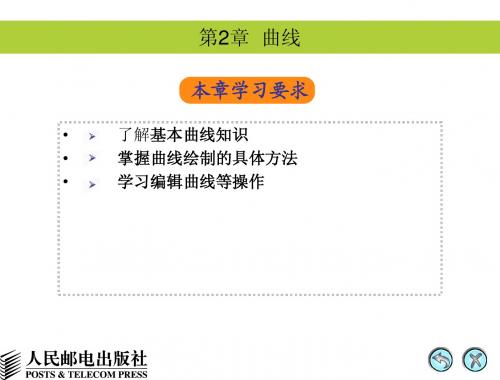
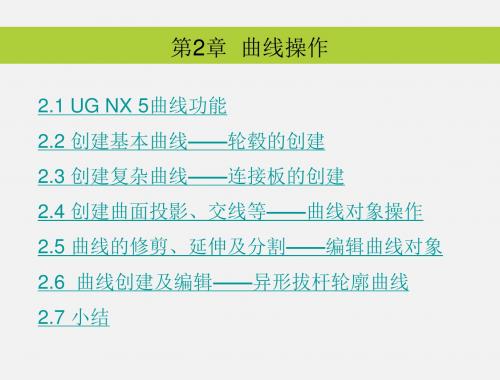
高职模具与机械制造专业《UG》教学大纲《UG》教学大纲一、课程名称《UG 实用教程》二、课程学时学时:90 学时三、课程的性质和内容UG 是美国 UGS 公司的集 CAD/CAM/CAE 功效与一体的软件集成系统。
Unigraphics(UG)软件是基于过程控制的技术,在造型﹑设计﹑分析和制造方面提供了一整套产品数字模型,已广泛用于设计和生产飞机﹑汽车﹑机械设备以及日用产品,Unigraphics 是顾客快速开发新产品,提高产品竞争力的一种有力的工具。
本教程重要内容涉及 UG CAD 入门,曲线的建立、操作与编辑,草图的建立及约束管理,三维实体建模与编辑,产品装配建模与编辑,工程图的建立、编辑、注释及明细表等,样条曲线及自由形状特性的建立与编辑,简朴的数控加工模块。
四、课程的任务和规定通过本课程的学习,学生将掌握 Unigraphics 软件的部分功效,熟悉该软件中的造型﹑设计﹑分析等命令,能够用 Unigraphics 设计普通复杂程度产品;掌握基本几何图元的绘制、纯熟地编辑几何图元;掌握 UG 软件的草图绘制功效;纯熟运用 UG 软件进行零件的三维造型设计;比较纯熟地运用 UG 软件进行高级曲面的造型设计;纯熟运用 UG 软件进行制图的尺寸标注;比较纯熟地运用 UG 软件进行零件的装配;能进行简朴的数控加工。
使学生含有三维实体造型、建模、装配、曲面设计、草图绘制、尺寸标注及数控加工能力;培养学生独立分析问题,解决问题的能力;培养良好的协作精神;培养实事求是的学风和创新精神。
五、教学中应注意的问题1.本教程偏重于软件指令的解说,指令解说具体,适合作为学生的教材;但对应的例题解说稍微偏少,任课教师应结合参考书增加对应的例题进行教学,以期达成较好的教学效果。
2.任课教师应根据参考书增加数控加工环节的教学,使学生掌握基本的软件加工模块。
3.任课教师应当解说清晰多个类似软件之间的图形转换办法。
六、教材《UG 实用教程》,主编:赵波龚勉屠建中。
第2章曲线功能学习目的:通过本章学习,体会曲线功能的重要作用,熟练掌握曲线的创建与编辑功能。
曲线功能是UG中最基本的功能之一,在UG软件的CAD模块中应用的非常广泛,可以方便快捷地绘制出各种各样复杂的二维图形,如构建实体轮廓线等,曲线功能分为三部分:曲线的生成、编辑及运算。
●曲线的生成是用于建立符合设计要求的点、直线、圆弧、样条曲线、二次曲线、平面等几何要素,生成的曲线既可位于坐标系的XY平面上,也可以通过坐标系变换或捕捉等方法生成空间的曲线。
●曲线的编辑功能是对生成的曲线进行修剪、编辑参数、拉伸等操作。
●曲线运算是对已存在的曲线进行几何运算处理,如曲线桥接、投影、接合等。
应用曲线功能意义在于:按设计要求建立曲线,所建立的曲线作为二维平面图形或构造3D模型的初始条件,如用于生成拉伸、旋转和扫描特征及构造空间曲线。
通过本章的学习,你将了解如何建立平面及空间中的各种曲线,通过相应的编辑操作使其满足设计要求,使其体现UG中最基本的操作功能。
2.1 曲线功能概述在UG软件中,曲线功能在CAD模块中应用的非常广泛,曲线功能主要包含了曲线的生成、编辑和操作方法。
在曲线的生成中有点和各类曲线的生成功能,包括直线、圆弧、平面矩形椭圆、样条曲线、规律曲线和各种二次曲线等。
在曲线编辑功能中,用户可以通过它进行修剪曲线、编辑曲线参数和曲线拉伸等多种编辑功能。
在曲线操作功能中,用户可以进行曲线的偏移、桥接、投影、简化、包覆/展开和沿面偏移等操作方法。
有关曲线功能中的创建、编辑和操作的实现,用户可以通过选择UG软件中的下拉菜单命令和选择工具栏图标按钮来实现。
12.1.1 曲线创建功能所有曲线创建功能的使用,首先要进入建模模块,然后在插入/曲线等菜单下使用曲线的功能,相应的菜单和工具栏如图2.1所示,UG系统提供了多种曲线的创建功能。
图2.1 曲线创建菜单和工具栏2.1.2 曲线编辑功能在曲线编辑功能中,用户可以通过它进行修剪曲线、编辑曲线参数和曲线拉伸等多种编辑功能,相应的菜单和工具栏如图2.2所示。
2.2曲线操作2.2.1偏置曲线在工具图标栏中单击或选择菜单命令插入曲线操作偏置,系统进入曲线偏移操作功能,它用于生成原曲线的偏移曲线。
在进行曲线偏移操作操作时,系统会弹出如下图所示的对象选取对话框,提示用户选取偏移曲线。
其中提供了四种对象选取方式:Solid Face(实体表面)、Solid Edge (实体边)、Curve(曲线)和Chain Curve(曲线)。
利用这些方式用户可以方便选择欲偏移的曲线,欲偏移的曲线可为直线、圆弧、二次曲线、样条曲线或对象的边。
确定了欲偏移的曲线后,系统又会弹出如右图所示的偏移曲线对话框。
同时,在所选择的曲线上出现一箭头,该箭头方向为偏移的方向,如果要取相反的偏移方向反向,可单击对话框中的“反向”按钮。
在设置好偏移方式以及相关参数后即可完成曲线的偏移操作。
下面介绍一下偏移曲线对话框中的各主要选项的用法。
1.偏置方式该选项用于设置曲线的偏移方式。
系统提供了4种偏移方式:距离、拔模角、规律控制和三维轴向。
●“距离”方式该方式是按给定的偏移距离来偏移曲线。
选择该方式后,其下方的“距离”文本框被激活,在“距离”和“拷贝数”文本框中分别输入偏移距离和产生偏移曲线的数量,并设定好其它参数后即可。
●“拔模角”方式该方式是将曲线按指定的“拔模角度”偏移到与曲线所在平面相距“拔模高度”的平面上。
拔模高度为原曲线所在平面和偏移后所在平面间的距离,拔模角度为偏移方向与原曲线所在平面的法线的夹角。
选择该方式后,“拔模高度”和“拔模角度”文本框被激活,在“拔模高度”和“拔模角度”文本框中分别输入拔模高度和拔模角度,然后再设置好其它参数即可。
如下图所示的就是这种方式的图例。
●“规律控制”方式该方式是按规律控制偏移距离来偏移曲线。
选择该方式后,会弹出如下图所示的规律控制方式对话框,从中选择相应的偏移距离的规律控制方式后,逐步响应系统提示即可。
●“三维轴向”方式该方式是通过“轴矢量”选项来控制偏置方向,选择该方式后,会弹出如下图所示的三维轴向方式对话框,从中选择相应的“三维偏置值”和“轴矢量”后,可完成偏置曲线。
2.裁剪方式该选项用于设置偏移曲线的修剪方式。
其中提供了3种修剪方式:None(无)、Extended Tangents(延伸相切)和Fillet(圆角)。
●None(无)选择该方式则偏移后曲线既不延长相交也不彼此修剪或倒圆角。
如下图所示的就是这种方式的图例。
●Extended Tangents(延伸相切)选择该方式则偏移曲线将延长相交或彼此修剪。
选择该方式时,若关“关联输出”复选项,则“延伸系数”文本框激活,在其中输入延长比例,则偏移曲线串中各组成曲线的端部延长值为偏移距离的“延伸系数”倍,若彼此仍不能相交,则以斜线与各组成曲线相连。
若偏移曲线串中各组成曲线彼此交叉,则在其交点处修剪多余部分。
如下图所示的就是这种方式的图例(这里延伸长度=偏移距离×延伸系数)。
●Fillet(圆角)选择该方式后,若偏移曲线的各组成曲线彼此不相连接,则系统以半径值为偏移距离的圆弧,将各组成曲线彼此相邻者的端点两两相连;若偏移曲线的各组成曲线彼此相交,则系统在其交点处修剪多余部分。
如下图所示的就是这种方式的图例。
3.Approx Tolerance(近似公差)该文本框用于设置偏移距离的近似公差的值。
4.Number of Copies(复制数量)该文本框用于设置偏移操作后,所产生的新对象的数目。
5.Redisplay Reference Objects(重新显示参考对象)该选项使系统重新显示偏移方向的箭头等参考对象。
2.2.2桥接在工具图标栏中单击或选择菜单命令插入曲线操作桥接,系统会弹出如右图所示的桥接曲线对话框,它用于融合或桥接两条不同位置的曲线。
进入桥接曲线对话框后,此时第一条曲线图标自动激活,可选择第一条曲线。
选择第一条曲线后,第二条曲线的图标自动激活,再选择第二条曲线。
接着所选曲线间出现桥接曲线的显示图形,然后设定桥接曲线的连续方式、形状控制方式、桥接曲线的起止点位置以及其它参数,与此同时,桥接曲线的显示图形也会随着设置不同而更新。
下面介绍一下桥接曲线对话框中各主要选项的用法。
1.选择步骤在对曲线进行桥接的过程中,有如下3个操作步骤:●(选择第一条曲线)选择第一条曲线图标,用于确定桥接曲线操作的第一个对象。
●(选择第二条曲线)选择第二条曲线图标,用于确定桥接曲线操作的第二个对象。
●(参考曲线形状)参考曲线形状图标用于选择控制桥接曲线形状的参考样条曲线,使桥接曲线继承选定的参考样条曲线的形状。
该步骤仅在“连续方式”为“相切”,且“形状控制”方式为“端点”和峰值点“时才有效。
2.连续方式该选项用于设置桥接曲线和欲桥接的第一条曲线、第二条曲线的连接点间的连续方式。
它包含2种连续方式:相切连续和曲率连续。
●相切连续选择该方式,则生成的桥接曲线与第一条曲线、第二条曲线在连接点处切线连续,且为三阶样条曲线。
选择该方式时,“形状控制“方式有3种:端点、峰值点、二次曲线。
●曲率连续选择该方式,则生成的桥接曲线与第一条曲线、第二条曲线在连接点处曲率连续,且为五阶或七阶样条曲线。
选择该方式时,“形状控制“方式有2种:端点、峰值点。
如下图所示的就是这两种连续方式的对比图。
3.开始/结束位置如果要设置桥接曲线的起、止点位置,先应选择起、止点所在的曲线,即要桥接的第一条曲线或第二条曲线。
然后选择第一条曲线图标或第二条曲线图标选择第一条曲线或第二条曲线,这时“开始/结束位置”控制功能被激活,然后可以通过下列方式来设定桥接点的位置:1)通过在“开始/结束位置”文本框中输入点在选定曲线上位置的百分比值或通过拖拽其下方的百分比滑尺来设定。
2)选择“指定位置”选项,利用随后弹出的点创建对话框,直接在选定的曲线上选择桥接点的位置。
4.形状控制该选项用于设定桥接曲线的形状控制方式。
桥接曲线的形状控制方式有以下3种,选择不同的方式其下方的参数设置选项也有所不同。
●端点方式该方式允许通过改变桥接曲线与第一条曲线或第二条曲线连接点的切矢量值,来控制桥接曲线的形状。
切矢量值的改变是通过分别拖拽“相切模量”选项中的“第一曲线”和“第二曲线”滑尺,或直接在“第一曲线”和“第二曲线”文本框中输入切矢量值来实现的。
●峰值点方式1)在切线连续方式下选择该形状控制方式时,桥接曲线对话框中“相切模量”选项会变成如下图所示的容(在该连续方式下,Bridge Skew对桥接曲线的形状控制无效),允许通过改变桥接曲线的“桥接深度”值来控制桥接曲线的形状。
“桥接深度”值是桥接曲线峰值点的深度,即影响桥接曲线形状的曲率的百分比,其值可通过拖拽“桥接深度”滑尺或直接在“桥接深度”文本框中输入百分比来实现。
“桥接深度”对桥接曲线形状的影响如下图所示。
2)在曲率连续方式下选择该形状控制方式时,桥接曲线对话框中“相切模量”选项变成如下图所示容(其中“桥接深度”对桥接曲线的形状的控制同上),允许通过改变桥接曲线的“桥接深度”、Bridge Skew值来控制桥接曲线的形状。
Bridge Skew值是桥接曲线峰值点的倾斜度。
Bridge Skew用来设定沿桥接曲线从第一条曲线向第二条曲线度量时峰值点位置的百分比,其值对桥接曲线形状的影响如下图所示。
Bridge Skew对桥接曲线的形状的控制仅在曲率连续方式中有效。
刚性控制方式,仅在曲率峰值点形状控制中有效。
刚性控制有自动、高、低3种方式。
二次曲线方式该方式仅在切线量连续方式下才有效。
选择该形状控制方式,桥接曲线对话框中“相切模量”选项会变成如下图所示的容。
允许通过改变桥接曲线的Rho值(其含义与二次曲线中的相同)来控制桥接曲线的形状。
其值可通过拖换Rho滑尺或直接在Rho文本框中输入数值来实现。
2.2.3简化在工具图标栏中单击或选择菜单命令插入曲线操作简化,系统会弹出如下图所示的简化曲线对话框。
它用于以一条最合适的逼近曲线来简化一组选择的曲线,它将这组曲线简化为圆弧或直线的组合,即将高次方曲线降成二次或一次方曲线。
在简化曲线对话框用户可以选择原曲线的保留方式,系统提供了Maintain(保持)、Delete(删除)和Blank(隐藏)3种方式。
确定保留方式后,系统接着弹出选取对话框,要求用户在绘图工作区中依次选取要简化的曲线,用户最多可选取512条曲线。
若要简化的曲线彼此首尾相接,则可利用其中的Chaining(曲线)选项通过选择第一条曲线和最后一条曲线来选择其间彼此相连的一组曲线。
选择曲线后确定,则系统用一条与其逼近的曲线来拟合所选的多条曲线。
如果要了解简化后曲线的形式和阶数,可以选择菜单命令信息对象,来得到简化后的曲线信息。
另外完成简化操作后,可以查看状态栏来了解简化后的曲线数目。
2.2.4合并在工具图标栏中单击或选择菜单命令插入曲线操作合并,系统进入曲线合并操作功能,它用于将所选的多条曲线连接成一条B样条曲线。
进行合并操作时,系统首先弹出选取对话框,要求用户选取要进行合并的曲线组。
接着又会弹出如右图所示的曲线合并对话框,设置好相关参数后,系统即可完成曲线的合并操作。
该对话框中的“结果曲线类型”选项组用于定义连接操作后曲线的类型。
其中包含了Polynomial(多项式)和General Spline(一般样条)两个单选项,用于设置相应的曲线类型。
“输入曲线”选项决定合并之前的曲线在合并之后的状态。
2.2.5投影点/线在工具图标栏中单击或选择菜单命令插入曲线操作投影,系统会弹出如下图所示的投影对话框。
它用于将曲线或点沿某一方向投影到现有曲面、平面或参考平面上。
但是如果投影曲线若与面上的孔或面上的边缘相交,则投影曲线会被面上的孔和边缘所修剪。
投影方向可以设置成某一角度、某一矢量方向、向某一点方向或沿面的法向进入如下图所示的投影对话框后,操作步骤中的曲线/点图标自动激活,选择欲投影点或曲线后,再选择操作步骤中的表面/平面图标,选择投影面,然后选择投影曲线的Copy Method选项来设定投影曲线的复制方式,再选择Direction Method选项设定好投影方向和对话框中的其它选项即可投影操作。
下面介绍一下投影对话框中主要选项的用法。
1.Selection Steps(选择步骤)●曲线/点曲线/点图标,用于确定欲投影的曲线和点。
●表面/平面表面/平面图标,用于确定投影所在的表面或平面。
2.Filter(过滤器)该选项用于选择指定的对象。
当选择的操作步骤不同时,Filter选项所包含的容也不同。
当选择图标时,过滤器选项所包含的容是:任何、曲线、点和草图。
当选择图标时,则过滤器选项所包含的容是:任何、片体、表面、平面、参考面。
3.Copy Method(复制方法)该选项用于设置投影曲线的复制方式。